Nóng

Đầu phát Blu-ray AnyRec
Phát các tệp WebM với chất lượng hình ảnh cực kỳ rõ nét.
An toàn tải
Khám phá 4 cách hiệu quả để phát tệp WebM trên Windows / Mac
Vì tệp WebM được thiết kế dành riêng cho web nên việc phát tệp WebM trên trình phát và thiết bị truyền thống có thể gây ra sự cố. Để giải quyết vấn đề phát lại này, bạn phải chuyển đổi WebM sang định dạng tương thích như MP4 hoặc tải xuống trình phát WebM chuyên nghiệp. Tiếp tục đọc thông tin đã cho bên dưới để biết thêm về định dạng WebM và tìm hiểu cách phát tệp WebM trên Windows/Mac một cách dễ dàng.
Danh sách Hướng dẫn
Định dạng WebM là gì? Tại sao tôi không thể phát tệp WebM? Cách tốt nhất để phát tệp WebM trên mọi trình phát đa phương tiện bằng cách chuyển đổi Top 3 trình phát WebM tốt nhất để phát video WebM trên Windows/Mac một cách dễ dàng Câu hỏi thường gặp về Cách phát tệp WebMĐịnh dạng WebM là gì? Tại sao tôi không thể phát tệp WebM?
Định dạng WebM là gì?
Định dạng WebM là nơi chứa nội dung đa phương tiện, bao gồm video, âm thanh, phụ đề, v.v. Định dạng này đóng vai trò là giải pháp thay thế miễn phí bản quyền cho các tiêu chuẩn H.264 và H.265 đã đăng ký nhãn hiệu. Nó được thiết kế để sử dụng với các phần tử âm thanh và video HTML5, do đó các tệp WebM chủ yếu được sử dụng để chia sẻ video trực tuyến. Hơn nữa, các tệp WebM sử dụng kỹ thuật nén OGG Vorbis cho âm thanh và công nghệ VP8 để nén video, giúp WebM có kích thước nhỏ và tải nhanh.
Tại sao tôi không thể phát tệp WebM?
Như đã đề cập trước đó, thông thường, nó chỉ có thể được phát trên trình duyệt web hỗ trợ HTML5 trên máy tính của bạn. Để phát tệp WebM trên các trình phát khác trên Windows/Mac, bạn cần chuyển đổi video WebM sang MP4, tương thích với hầu hết các thiết bị và trình phát. Hoặc bạn có thể chọn tải xuống các trình phát được thiết kế hỗ trợ phát tệp WebM.
Cách tốt nhất để phát tệp WebM trên mọi trình phát đa phương tiện bằng cách chuyển đổi
Các định dạng tệp không tương thích không phải là vấn đề khi bạn có AnyRec Video Converter với bạn. Ứng dụng này là một trong những trình chuyển đổi video nổi tiếng và đáng tin cậy nhất có thể giúp bạn phát các tệp WebM của mình mà không gặp rắc rối. Bạn có thể điều chỉnh cài đặt đầu ra như độ phân giải và tốc độ khung hình để giữ chất lượng cao. Hơn nữa, nó hỗ trợ nén video MP4 đã chuyển đổi có cùng kích thước với WebM. Bạn còn chờ gì nữa? Hãy tải xuống thiết bị của bạn ngay bây giờ và ngạc nhiên trước kết quả chuyển đổi WebM của bạn.

Chuyển đổi WebM sang MP4 và các định dạng khác để phát các tệp WebM một cách dễ dàng và mượt mà.
Đảm bảo rằng chất lượng của video WebM gốc của bạn được giữ nguyên trong quá trình chuyển đổi.
Cho phép bạn tùy chỉnh các video WebM đã chuyển đổi của mình bằng các công cụ chỉnh sửa tuyệt vời.
Nén kích thước video thoải mái để lưu đường dẫn lưu trữ trên máy tính.
100% Bảo mật
100% Bảo mật
Các bước cần làm theo:
Bước 1.Tải xuống công cụ và chạy trên thiết bị của bạn. Sau đó, bạn có thể bắt đầu tải lên WebM các tập tin trên phần mềm bằng cách nhấp vào nút "Thêm tập tin". Nếu muốn, bạn cũng có thể kéo tệp của mình trực tiếp trên giao diện của ứng dụng.

Bước 2.Ở bên phải giao diện của ứng dụng, chỉ cần nhấp vào nút "Định dạng" để chuyển đổi WebM của bạn sang MP4. Trong danh sách video, hãy chọn MP4 hoặc các định dạng tương thích khác tùy theo nhu cầu của bạn. Nhưng định dạng MP4 được khuyến nghị để phát các tệp WebM trên Windows/Mac/Android/iPhone và mọi thiết bị. Hoặc bạn có thể chọn cấu hình được tạo sẵn để phát lại WebM.

Bước 3.Sau đó, bạn có thể tùy chỉnh cài đặt cấu hình bằng cách nhấp vào nút "Cài đặt" ở bên phải định dạng bạn đã chọn. Bạn có thể điều chỉnh chất lượng, bộ mã hóa, độ phân giải, tốc độ khung hình và tốc độ bit để duy trì chất lượng cao của tệp WebM được chuyển đổi.

Bước 4.Cuối cùng, chọn vị trí tệp của tệp WebM sang MP4 đã chuyển đổi bằng cách nhấp vào nút "Lưu vào" ở phía dưới bên trái của ứng dụng. Sau đó, bây giờ bạn có thể nhấp vào nút "Chuyển đổi tất cả" để bắt đầu quá trình chuyển đổi. Bằng cách này, bạn có thể phát tất cả các tệp video WebM trên Windows/Mac một cách mượt mà mà không gặp vấn đề gì.

Top 3 trình phát WebM tốt nhất để phát video WebM trên Windows/Mac một cách dễ dàng
Bài đăng này cũng cung cấp cho bạn một số nhà cung cấp WebM để bạn phát các tệp WebM trên thiết bị của mình. Bạn có thể xem ba trình phát WebM có sẵn cho Windows và Mac này sẽ phát các tệp WebM của bạn mà không cần chuyển đổi chúng.
1. VLC Media Player
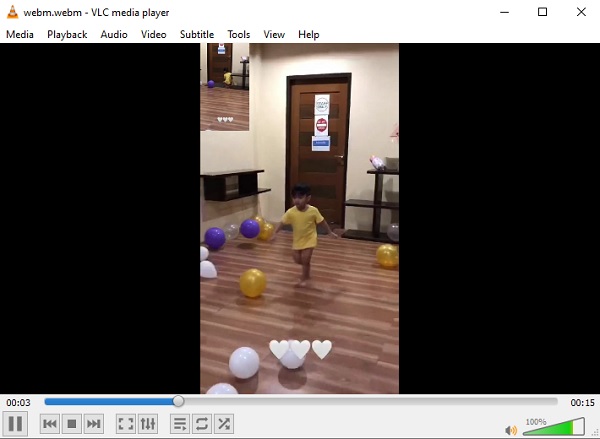
VLC Media Player là một trình phát đa phương tiện đa nền tảng miễn phí với rất nhiều tính năng. Nó chạy mượt mà trên tất cả các nền tảng, chẳng hạn như Windows, Mac OS X, Linux, Android và iOS. Phụ đề được hỗ trợ để có trải nghiệm xem liền mạch. Nó hỗ trợ tất cả các loại tệp chính, bao gồm cả việc phát tệp WebM. VLC cho phép bạn thay đổi cài đặt âm thanh và video.
- Ưu điểm
- VLC cho phép bạn xem nhiều video cùng lúc.
- Hỗ trợ chơi các tệp WebM và nhiều định dạng.
- Nhược điểm
- So với các trình phát đa phương tiện khác, bạn có thể thấy rằng việc thay đổi thông tin hơi cẩu thả.
- Không thể thay đổi giao diện người dùng của chương trình.
2. File Viewer Lite
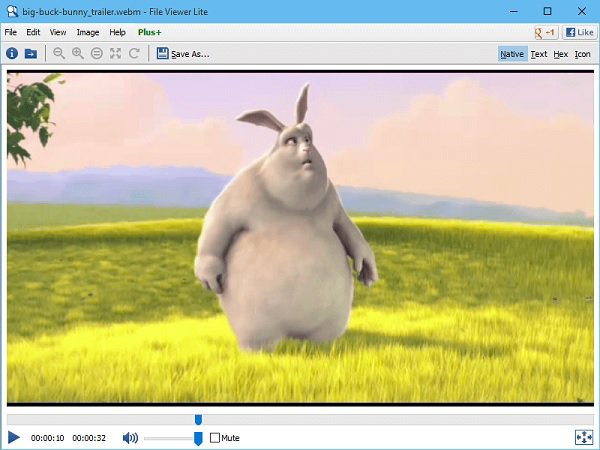
File Viewer Lite tương thích với hệ thống Windows và Mac. Chương trình hoạt động như một công cụ mở tệp đa năng hỗ trợ phát video WebM và mở hơn 150 định dạng tệp. Quá trình này diễn ra nhanh chóng và đơn giản, nơi bạn cần kéo và thả các tệp vào giao diện. Nó cũng hỗ trợ mở tài liệu, PDF, bảng tính và các loại tệp khác.
- Ưu điểm
- Một loạt các định dạng và loại tệp được hỗ trợ.
- Giao diện của nó rất đơn giản và dễ sử dụng.
- Nhược điểm
- Các chức năng bổ sung còn thiếu.
- Không thể tùy chỉnh giao diện người dùng.
3. Người chơi 5K
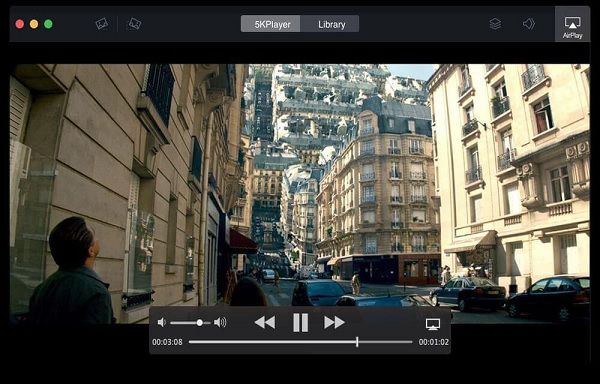
Người chơi 5K là trình phát đa phương tiện tốt nhất tiếp theo để phát các tệp WebM. Tất cả các loại tệp âm thanh và video chính, bao gồm cả video 8K và 360 độ, đều được hỗ trợ bởi trình phát đa phương tiện phổ biến này. Bạn có thể sử dụng kỹ thuật thông minh này để theo dõi toàn bộ thư viện phim của mình. Nó cũng cho phép bạn lưu tất cả bộ sưu tập video của máy tính để truy cập nhanh vào các tệp trong ứng dụng. Do đó, bạn có thể xem nội dung WebM một cách nhanh chóng và dễ dàng.
- Ưu điểm
- Nó tương thích với các hệ điều hành Windows và Mac mới nhất.
- Cho phép bạn xem video từ YouTube, Facebook và các trang web khác.
- Nhược điểm
- Phiên bản miễn phí chứa các quảng cáo có khả năng gây khó chịu.
Câu hỏi thường gặp về Cách phát tệp WebM
-
1. Sự khác biệt giữa WebM và MP4 là gì?
Các codec video được sử dụng ở hai định dạng này là điểm khác biệt đáng kể nhất giữa chúng. WebM dựa trên VP8 hoặc VP9, trong khi MP4 dựa trên H.264. 264. Về kích thước tệp, cả hai định dạng đều cung cấp khả năng nén tương đương, do đó, sự khác biệt giữa kích thước của cùng một tệp MP4 và tệp WebM là không đáng kể.
-
2. Tôi có thể chơi WebM trên QuickTime không?
QuickTime không xử lý các video WebM và không thành phần nào có thể giúp được. Trên trình phát đa phương tiện của Apple – QuickTime, bạn chỉ có thể phát video ở dạng MOV, MP4, M4V. Do đó, bạn có thể sử dụng AnyRec Video Converter để chuyển định dạng tệp để phát tệp WebM trên QuickTime.
-
3. Làm thế nào để phát video WebM trên Android / iPhone?
Như đã đề cập trước đây, bạn có thể sử dụng VLC Media Player hoặc các trình phát khác có codec WebM để phát video WebM trên điện thoại của mình. Nếu bạn không muốn tải xuống trình phát đa phương tiện của bên thứ ba, bạn cũng có thể chuyển đổi tệp WebM sang định dạng MP4, tương thích với điện thoại di động.
Phần kết luận
Tóm lại, bài đăng này đã cung cấp bốn cách đơn giản về cách phát tệp WebM trên các thiết bị Windows và Mac của bạn. Trên tất cả các công cụ nhất định, cách dễ nhất là sử dụng AnyRec Video Converter để chuyển đổi tệp WebM của bạn, vì nó cho phép bạn có sẵn tệp WebM đã chuyển đổi và có thể phát tệp WebM trên bất kỳ thiết bị nào. Hãy liên hệ với chúng tôi và đặt câu hỏi của bạn.
